मिक्सर पर स्ट्रीमिंग करते समय दर्शकों के साथ Xbox One नियंत्रक साझा करें
मिक्सर माइक्रोसॉफ्ट का अपना प्लेटफॉर्म है जो आपको गेम स्ट्रीम करने देता है, दर्शकों के साथ इंटरैक्ट करता है, (Mixer)ब्रॉडकास्ट(Broadcast) फीचर का उपयोग करके उनसे जुड़ता है जो कि Xbox One में अंतर्निहित है । संचार को और बेहतर बनाने के लिए, Xbox One अब आपको अपने नियंत्रक को उन लोगों के साथ साझा करने देता है जो आपकी स्ट्रीमिंग देख रहे हैं। यह कंट्रोलर को साथी गेमर्स को देने जैसा है जो आपको कुछ ट्रिक सिखाना चाहते हैं। इस गाइड में, हम मिक्सर पर Xbox गेम्स(Xbox Games) स्ट्रीम करते समय दर्शकों के साथ एक नियंत्रक साझा(share a controller) करना सीखेंगे ।
मिक्सर(Mixer) पर स्ट्रीमिंग करते समय दर्शकों के साथ Xbox One नियंत्रक साझा करें
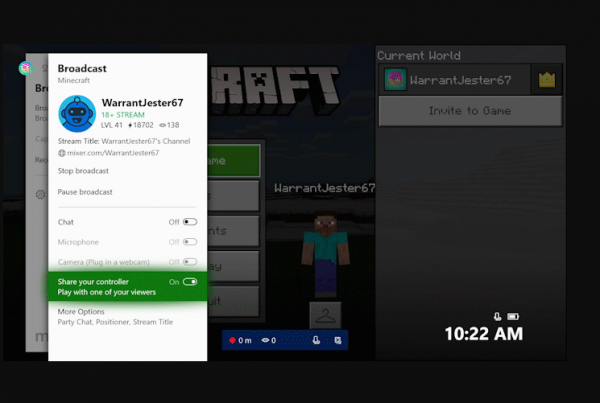
साझा करने से पहले आपको मिक्सर(Mixer) पर प्रसारण शुरू करना होगा ।
(Press)अपने कंट्रोलर पर गाइड या(Guide) एक्सबॉक्स बटन (Xbox Button)दबाएं ।
फिर ब्रॉडकास्ट(Broadcast) एंड कैप्चर(Captures) पर नेविगेट करें और स्ट्रीमिंग शुरू करें।
स्ट्रीमिंग के दौरान, जब आप अपने कंट्रोलर को किसी के साथ साझा करना चाहते हैं, तो आपको Xbox One गाइड पर (Xbox One)मिक्सर टैब(Mixer Tab) पर वापस जाना होगा और "शेयर कंट्रोलर" टॉगल को सक्षम करना होगा।
उसके बाद, आपके दर्शकों को एक बटन दिखाई देगा जो कहता है कि शेयर कंट्रोलर।(Share Controller.)
जब वे उस बटन को दबाते हैं, तो आपको उस दर्शक के विवरण के साथ एक अनुरोध भेजा जाएगा जिसने पहुंच का अनुरोध किया था।
दर्शक के पास किसी भी Xbox बटन ( (Xbox)गाइड(Guide) बटन को घटाकर ) का उपयोग करने की क्षमता होगी ।
वह एक वास्तविक Xbox नियंत्रक(Controller) का उपयोग कर सकता है यदि वह विंडोज 10(Windows 10) पीसी या एक्सबॉक्स कंसोल(Console) पर है या वर्चुअल का उपयोग कर सकता है जिसे माउस के साथ उपयोग किया जा सकता है।
चूंकि शेयर कंट्रोलर फीचर सीधे एक्सबॉक्स में बनाया गया है, इसलिए इसे किसी भी एक्सबॉक्स वन गेम के साथ इस्तेमाल किया जा सकता है।(Since the Share Controller feature is built directly into Xbox, it can be used with any Xbox One game.)
उस ने कहा, मिक्सर(Mixer) अब आपको अपना स्ट्रीम शीर्षक बदलने और दर्शकों द्वारा आपकी स्ट्रीम देखने से पहले अपना माइक और कैमरा सेट करने देता है। साथ ही, गेम के बीच स्विच करते समय स्ट्रीम को समाप्त करने के बजाय, अब आप लाइव स्ट्रीमिंग कर सकेंगे। दर्शकों को एक विराम एनीमेशन दिखाई देगा। यह सुनिश्चित करेगा कि किसी को यह देखने को न मिले कि आप अपने सिस्टम पर क्या कर रहे हैं।
एक विकल्प जो मुझे इस नई सुविधा के साथ याद आ रहा है, वह है इसे किसी के साथ साझा करने की क्षमता, विशेष रूप से जो मेरी मित्र सूची में हैं। कुछ स्थितियों में, मैं अपने मित्र को आमंत्रित करना चाहूँगा। यह सुविधा Xbox संदेश(Xbox Message) का उपयोग करके अनुरोध भेजने में सक्षम होनी चाहिए , और फिर व्यक्ति को मिक्सर स्ट्रीमिंग(Mixer Streaming) पर ले जाना चाहिए । इसके बाद, वह साझा करना शुरू करने या इसे स्वचालित करने के लिए अनुरोध भेजने का विकल्प चुन सकता है। प्लेटफॉर्म पर मिक्सर(Mixer) के लिए नेटिव इंटीग्रेशन के साथ इसे लागू करना आसान है ।
Related posts
आयु प्रतिबंध वाले बच्चों के लिए Xbox One पर मिक्सर ऐप को कैसे ब्लॉक करें
मिक्सर और एक्सबॉक्स लाइव के माध्यम से Xbox One पर सह-स्ट्रीम कैसे करें
एक्सबॉक्स वन पर मिक्सर काम नहीं कर रहा है? इसे ठीक करने का तरीका इस प्रकार है
अपने बच्चे के लिए Xbox One कैसे सेट करें
Xbox One पर Twitter शेयरिंग कैसे सेट करें?
ए वे आउट: एक्सबॉक्स वन गेम की समीक्षा
Xbox One पर ऑडियो चलाने के लिए सर्वश्रेष्ठ पृष्ठभूमि संगीत ऐप्स
अपने फोन से एक्सबॉक्स गेम्स क्लिप्स को सोशल नेटवर्क्स पर कैसे शेयर करें
10 सर्वश्रेष्ठ एक्सबॉक्स वन मीडिया रिमोट
क्या Xbox सीरीज X पर 8K गेमिंग इसके लायक है?
एस्ट्रो ए50 माइक पीसी या एक्सबॉक्स वन पर काम नहीं कर रहा है
त्रुटि 0x80832003 या 0x803F7003 तब होती है जब आप कोई गेम खेलने का प्रयास करते हैं
Xbox One गेम लॉन्च नहीं होगा, त्रुटि 0X803F800B
एन्हांस्ड Xbox 360 गेम्स के लिए एन्हांस्ड ग्राफ़िक्स अक्षम करें
कंसोल के साथ वायरलेस Xbox One नियंत्रक को फिर से कैसे कनेक्ट करें
विंडोज 11/10 पीसी पर कोई भी एक्सबॉक्स गेम कैसे खेलें
एक्सबॉक्स गेम गिफ्टिंग काम नहीं कर रहा है
Xbox त्रुटि कोड को ठीक करें 0x800704CF
Windows 10 Xbox ऐप पर बहुत उच्च स्ट्रीमिंग सक्रिय करें
कॉल ऑफ़ ड्यूटी, आधुनिक युद्ध और वारज़ोन में देव त्रुटि 6034 को ठीक करें
